内容介绍
Chrome浏览器作为目前全球最受欢迎的浏览器之一,其内置的密码管理功能可以帮助用户自动填充和保存登录凭据,极大地方便了用户的使用。然而,在某些情况下,用户可能出于安全或隐私考虑,希望关闭这一自动保存密码的功能。本文将详细介绍如何在Chrome浏览器中关闭自动保存密码功能。

一、具体操作步骤
1.打开Chrome浏览器设置
-首先,启动Chrome浏览器。
-在浏览器右上角,点击显示为三个竖直排列的点(菜单按钮)。
-在下拉菜单中选择“设置”选项。
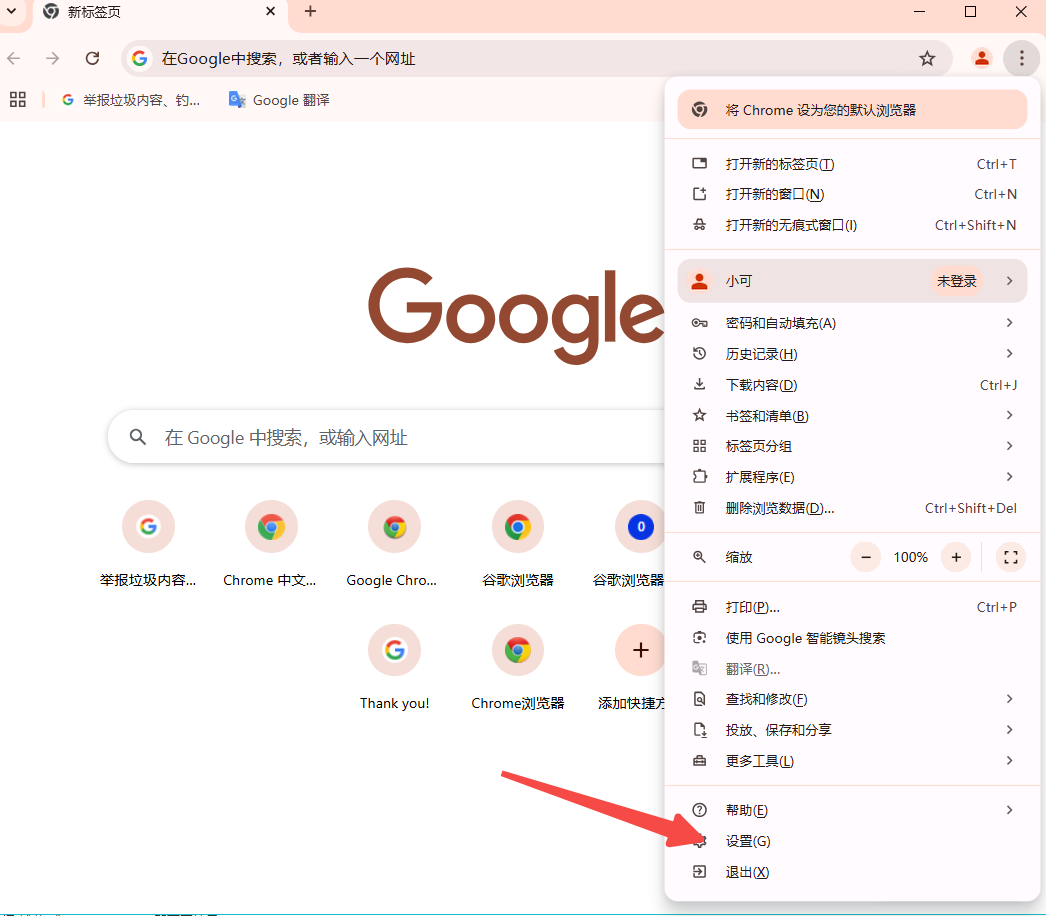
2.进入密码管理器设置
-在设置页面的左侧栏中,找到并点击“自动填充”。
-接着,在自动填充区域中找到并点击“密码管理器”。
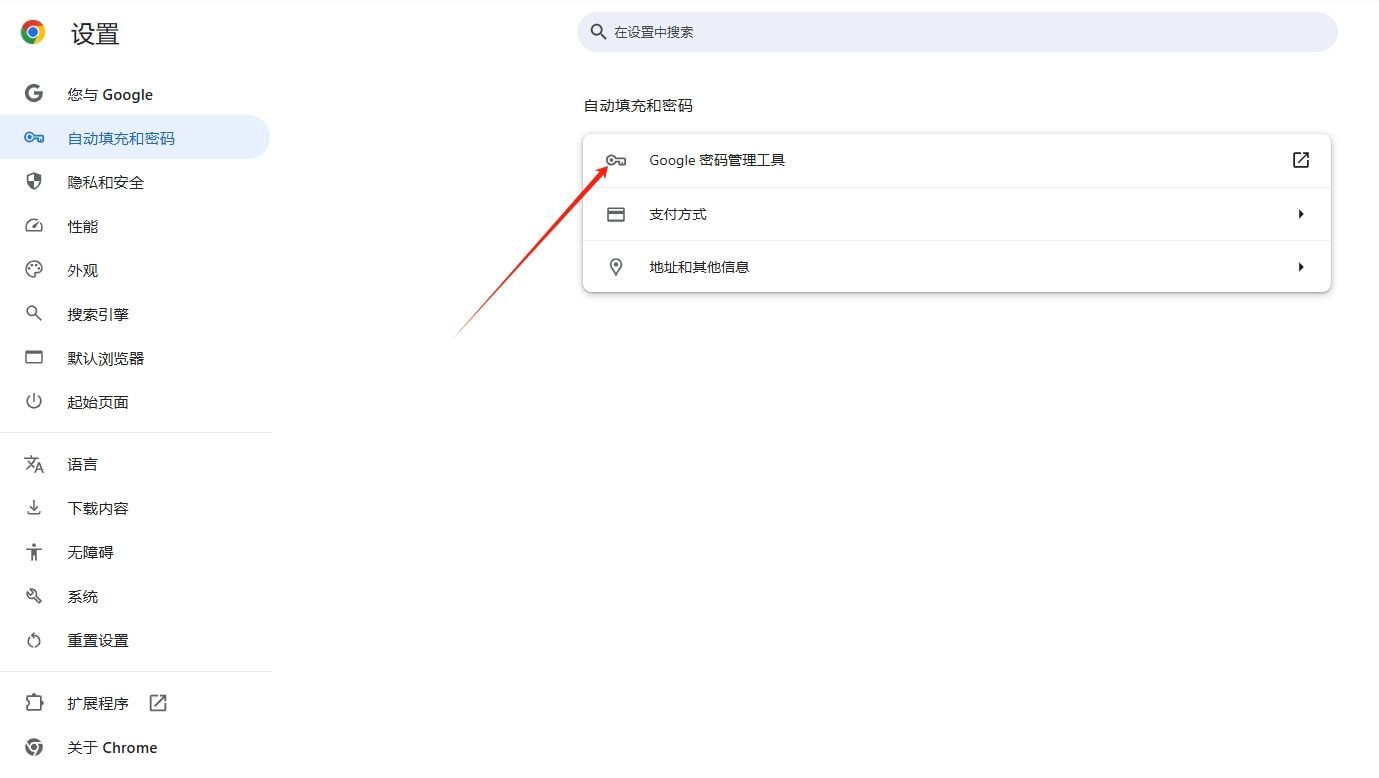
3.关闭自动保存密码功能
-在密码管理器页面,你会看到多个选项,包括“自动提供保存密码”、“为每个账户保存密码”等。
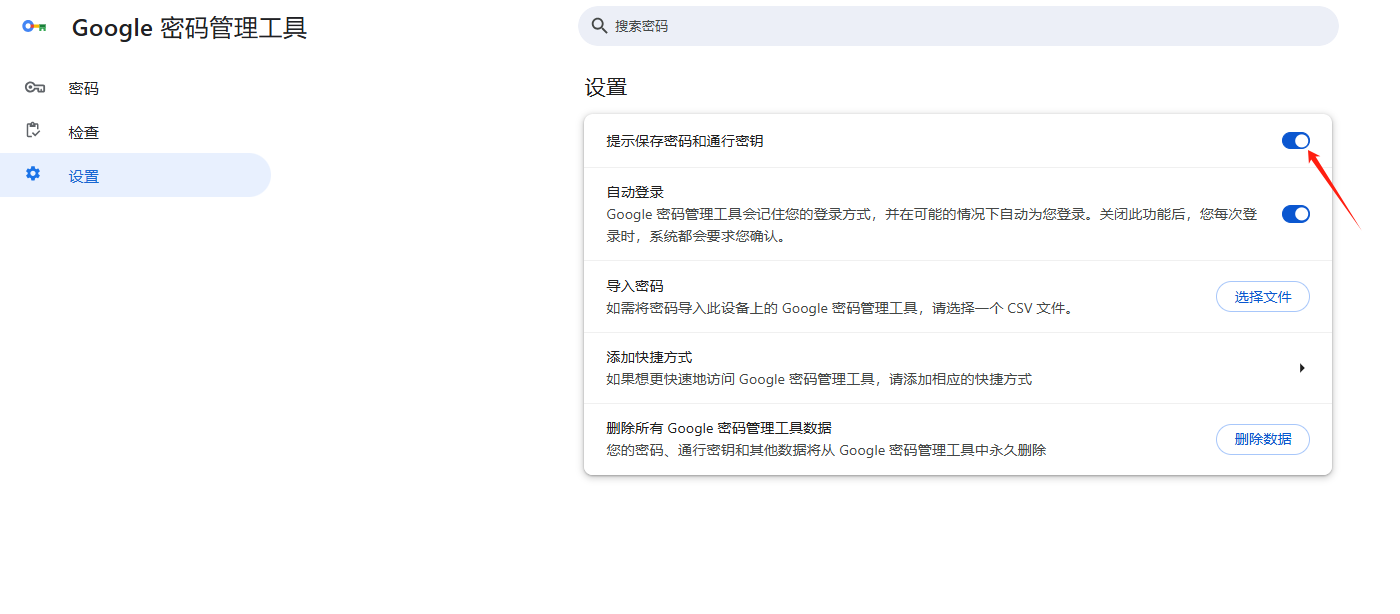
-要完全禁用自动保存密码功能,只需取消勾选“自动提供保存密码”旁边的复选框即可。
二、注意事项
-关闭自动保存密码功能后,Chrome将不再提示用户保存新输入的密码,也不会自动填充已保存的密码。这可能会在一定程度上影响使用的便捷性,但可以提高账户的安全性。
-如果用户希望对特定的网站禁用自动填充密码,可以在该网站的登录界面上手动删除预填充的密码,或者在密码输入框上右键选择“忘记此网站的密码”。
-对于使用共享或公共计算机的用户来说,强烈建议关闭自动保存密码功能以防止密码泄露。
-即使关闭了自动保存密码功能,Chrome仍然会保留之前已经保存的密码信息。如果需要彻底清除所有已保存的密码,可以在密码管理器页面下方找到“删除所有已保存的密码”链接并进行确认操作。
三、总结
通过上述简单的几步操作就可以轻松地在Chrome浏览器中关闭自动保存密码功能了。根据个人需求调整设置可以更好地保护个人信息安全同时也能享受到更加个性化的浏览体验。
继续阅读
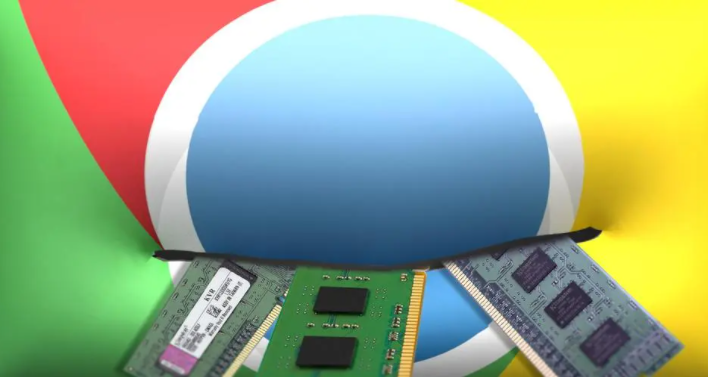
探讨Google浏览器如何通过内置工具和资源帮助开发者提升跨浏览器的兼容性。
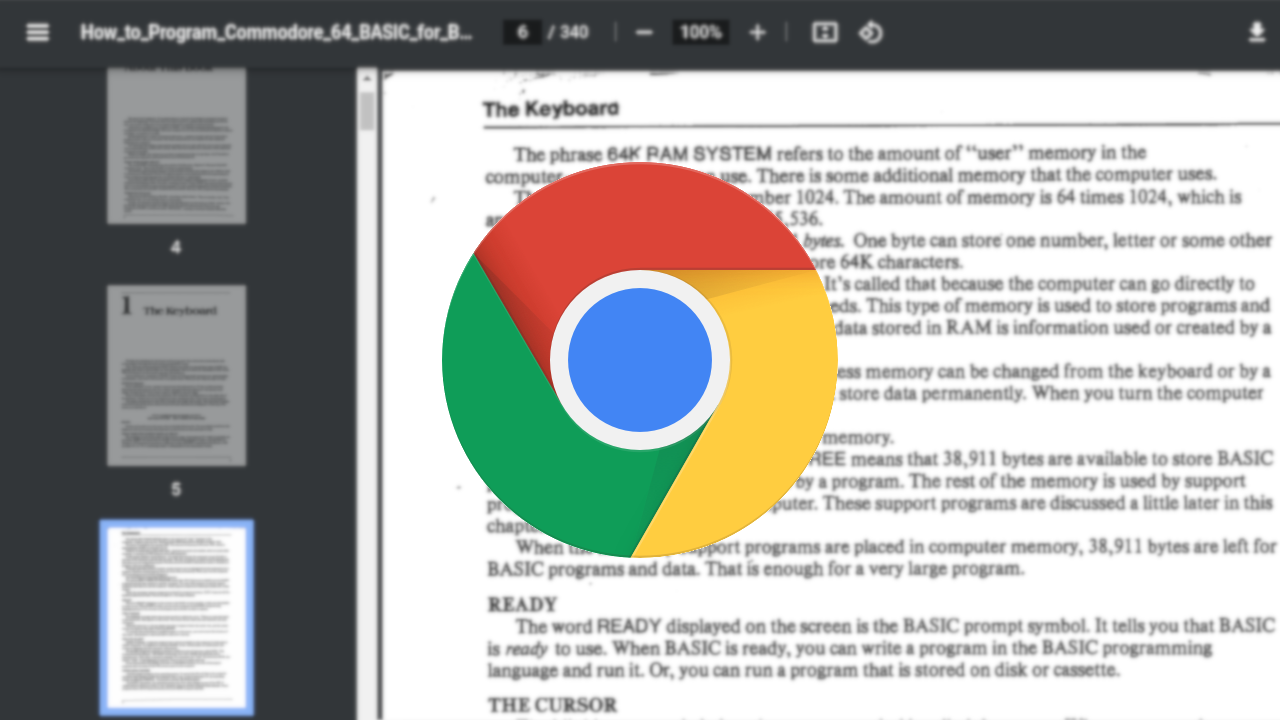
学习如何在Chrome浏览器中管理插件权限,确保插件正常运行,保护个人隐私。
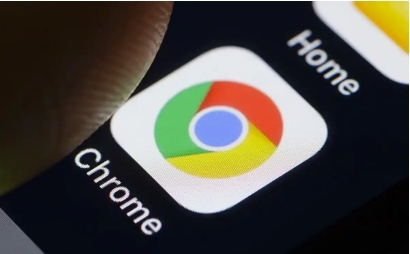
设置Chrome浏览器为安卓设备的默认浏览器,轻松管理所有浏览活动,优化浏览体验。

提升动态网页内容的加载效率能够加速页面交互。通过Google Chrome优化资源加载顺序、使用异步加载技术和减少阻塞,提升动态网页的加载效率并改善用户体验。
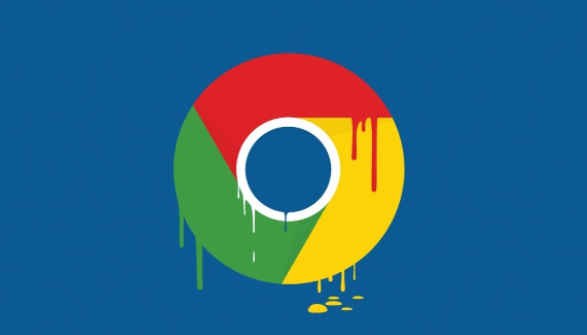
优化CSS文件的加载顺序,减少阻塞渲染的CSS加载延迟,加速页面渲染并提升加载效率。
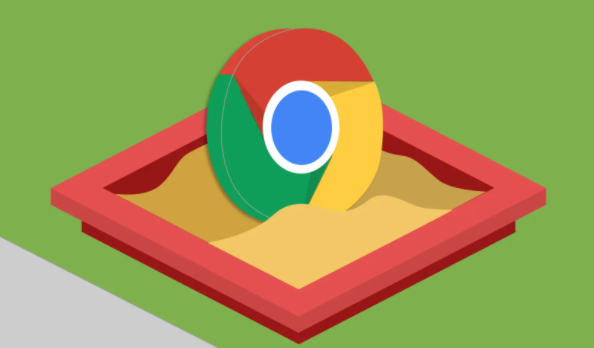
通过优化代码结构、减少请求次数等方式,如何通过Chrome浏览器优化Web应用的响应速度,提升用户互动性能,增强Web应用的整体体验。










